Руководство по использованию Rsync для синхронизации данных между двумя NAS Synology
content:
Случайно удалили или потеряли важные файлы в сетевом хранилище Synology?
Не беспокойтесь. Wondershare Recoverit может вернуть потерянные файлы NAS в 3 простых шага. Превосходное программное обеспечение для восстановления данных NAS является абсолютно надежным и на 100% безопасным.
Многие пользователи пытаются выполнить "Удаленную синхронизацию (Rsync)" для синхронизации файлов с одного NAS на другой. Эта статья поможет вам. Для начала давайте узнаем, что такое "Synology Rsync", чтобы вы могли синхронизировать файлы с компьютера на NAS Synology. В этом руководстве также объясняется, как синхронизировать данные между двумя NAS Synology с помощью Rsync.
Часть 1. Что такое Rsync?
Rsync, что расшифровывается как remote sync, - это инструмент командной строки для синхронизации файлов. Он используется для синхронизации файлов с одного компьютера на другой, с одного компьютера на другой в той же сети, из одной папки в другую на том же компьютере, с одного компьютера на внешний жесткий диск и т.д.
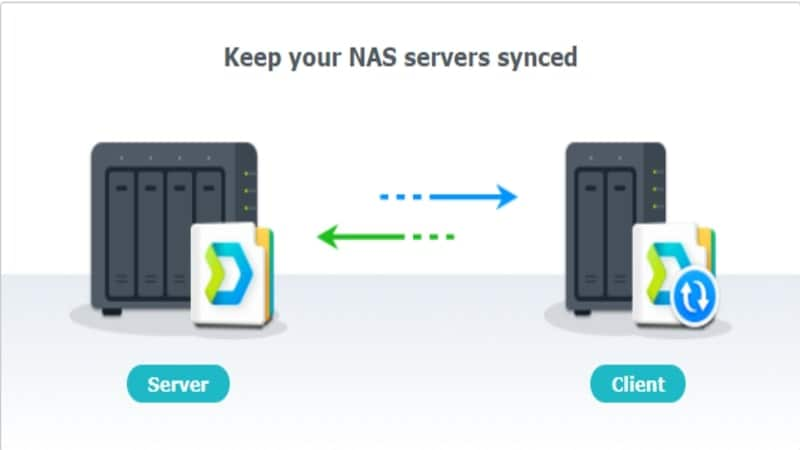
Rsync используется для различных целей:
- Автоматическое или пошаговое резервное копирование на удаленные серверы или диски.
- Синхронизация удаленных папок и файлов.
- Передача файлов
Некоторые из преимуществ Rsync следующие:
- Он быстрее, чем SCP (Secure Copy) , поскольку Rsync использует протокол загрузки, который разрешает передачу только различий между файлами; в первый раз он передает весь файл. А во второй раз он передает только те изменения, которые могут существовать.
- Он предназначен для удаленного резервного копирования.
- Он облегчает копирование всех разрешений файлов, таких как владелец, soft-группы и hard-ссылки.
- Он использует меньшую пропускную способность при отправке сжатых файлов.
Rsync предоставляет множество опций для определения создаваемых соединений. Rsync дает вам возможность определять спецификации передачи - от выбора используемой оболочки до исключения файлов из передачи.
Synology Rsync идеально подходит для сложной синхронизации файлов и крупномасштабной передачи файлов. Он предпочтительнее SCP для перемещения больших файлов.
Часть 2. Как синхронизировать данные между двумя NAS Synology с помощью Rsync
Самый простой и быстрый способ достижения этой цели - использовать общую папку, которая дает точную копию данных на целевом NAS. При использовании синхронизации общих папок папки на исходном NAS Synology синхронизируются с папками на целевом NAS Synology с помощью Rsync.
Требования
- В одной сети необходимо два устройства Synology NAS.
- Чтобы получить синхронизированные файлы, на целевом сетевом хранилище должно быть свободное место.
- Для настройки Rsync на целевом NAS требуются расширенные разрешения.
Решение, которое вы должны принять перед началом работы
- При односторонней синхронизации информация передается на принимающее NAS во время синхронизации, но исходные данные остаются неизменными. Двусторонняя синхронизация синхронизирует файлы обоих NAS, что означает, что если вы удалите файлы с одного NAS, файлы на другом NAS также будут удалены. Я рекомендую одностороннюю синхронизацию, если вы просто копируете данные с одного NAS на другой. В результате, если вам нужна возможность копирования версий файлов, я рекомендую DRIVE или Cloud Server. Файлы копируются с помощью Shared Folder Sync.
- Помните, что с помощью Rsync очень легко случайно перезаписать файлы. Поэтому мы рекомендуем вам дважды проверить все перед синхронизацией.
Теперь вы можете выполнить Synology Rsync с одного NAS на другой, следуя приведенным ниже инструкциям.
Часть 1. Включение службы резервного копирования Rsync
- Перейдите в раздел "Панель управления" > "Файловые службы" > "Rsync". Затем установите флажок "Включить службу Rsync", чтобы настроить синхронизацию общих папок. Порт по умолчанию можно не использовать. На обоих устройствах Synology NAS должен быть включен Rsync.
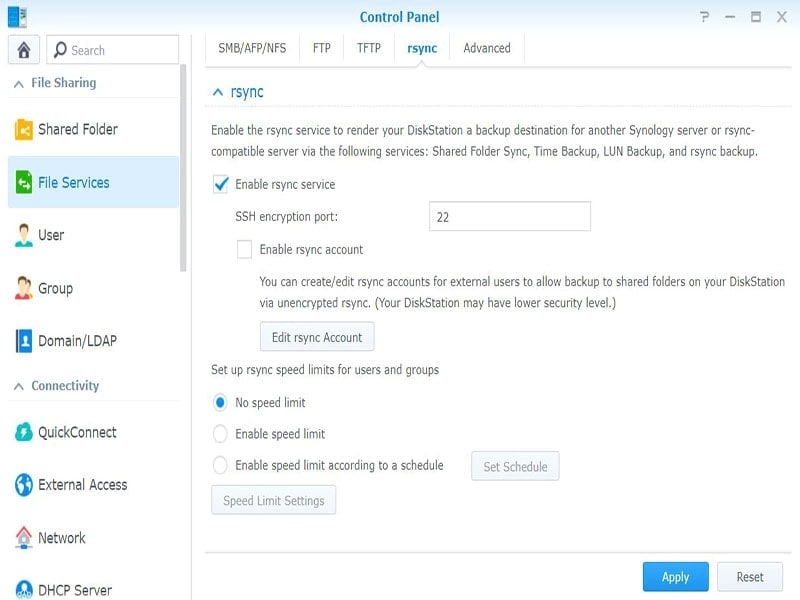
- Назначьте пользователям соответствующие привилегии Rsync, чтобы они могли создавать резервные копии данных с исходного NAS Synology или Rsync-совместимого сервера на целевой NAS Synology. Чтобы предоставить права на резервное копирование Rsync, откройте "Панель управления" > "Привилегии приложения" > "Rsync" (Синхронизация общих папок, резервное копирование LUN на поддерживаемых моделях) > "Изменить".
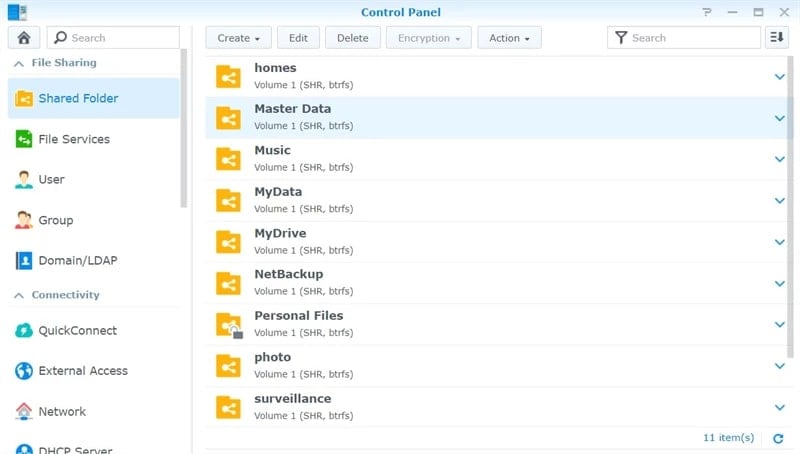
- Назначьте права доступа желаемым пользователям или укажите разрешенные IP-адреса конкретных пользователей. Для этого нажмите "Дополнительные разрешения" > "Расширенные общие разрешения" > "Расширенные общие разрешения".
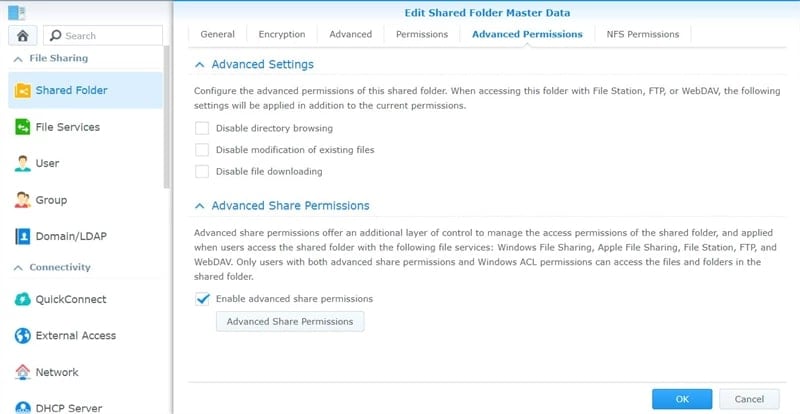
- Наконец, предоставьте учетной записи пользователя разрешения на чтение/запись.
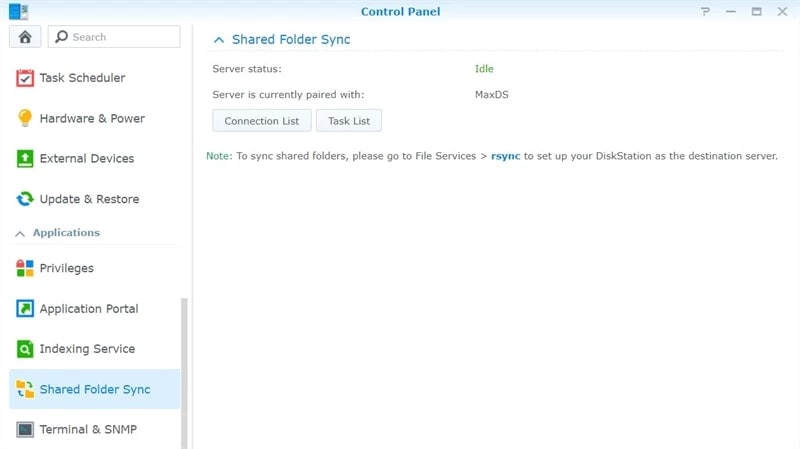
Часть 2. Синхронизация файлов с сетевого хранилища Synology на другое сетевое хранилище с помощью Rsync
- Перейдите к "Панель управления" > "Синхронизация общих папок" > "Список задач".
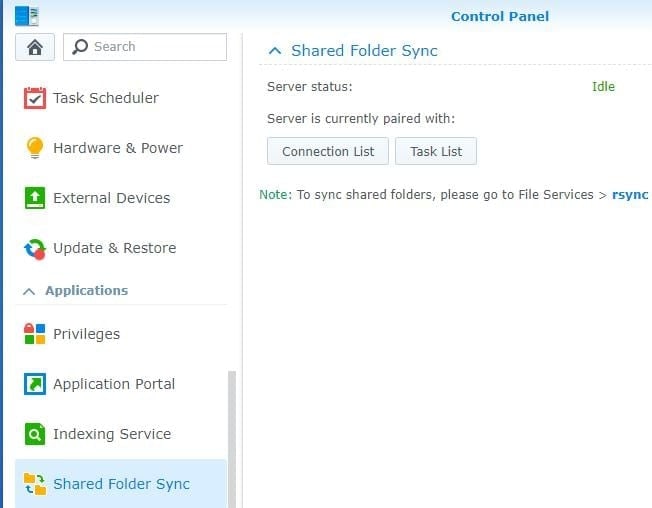
- Нажмите "Создать" и назовите задачу.
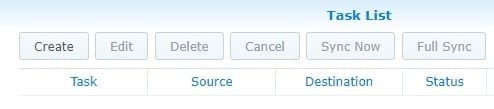
- Выберите папки, которые вы хотите синхронизировать, затем установите флажок и нажмите "Далее".
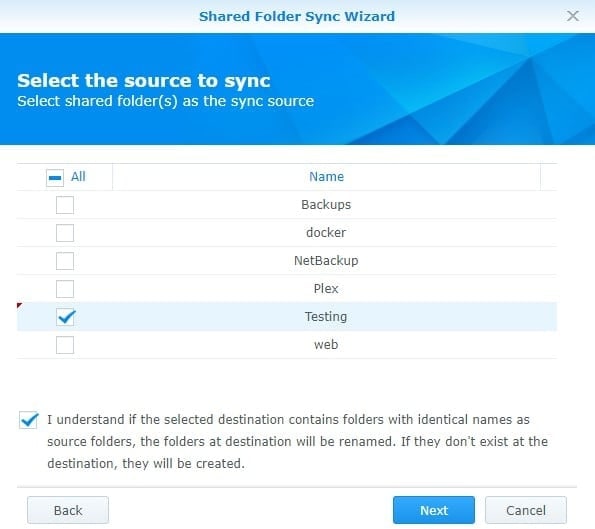
- Введите информацию для целевого NAS Synology, настройте параметры внизу, а затем проверьте подключение.
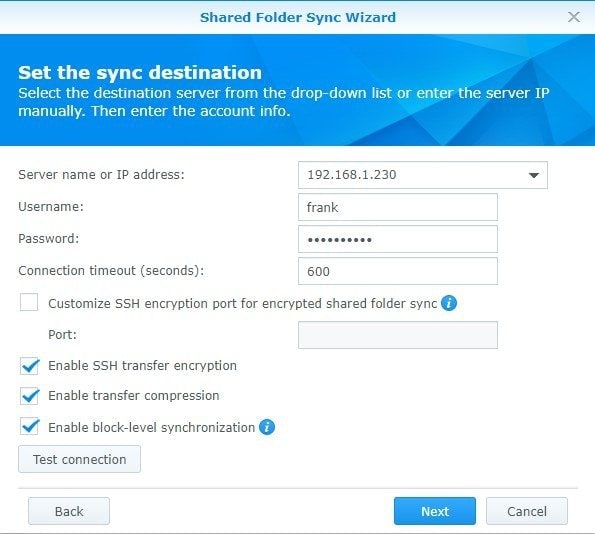
Примечание: Флажок для синхронизации на уровне блоков сравнивает данные и синхронизирует только разницу.
- Измените расписание, по которому должно выполняться это задание.

- Подтвердите операции и нажмите "Применить", чтобы папка начала синхронизироваться.
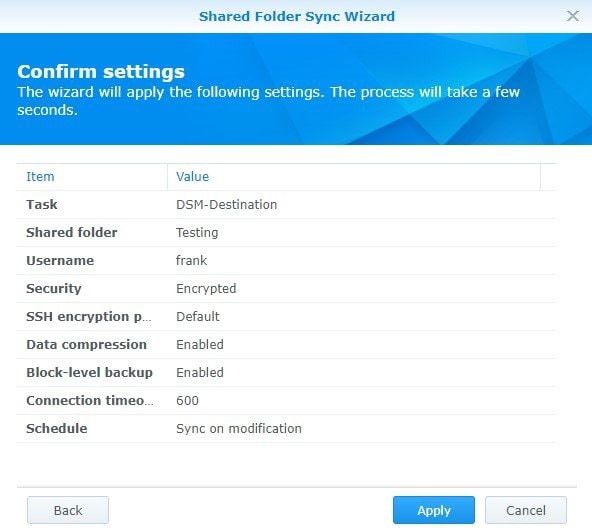
Подробнее об этом: Резервное копирование файлов на NAS Synology с помощью Time Machine
Часть 3. Rsync в сравнении с Synology Drive
Synology Drive - это альтернатива Rsync для обмена файлами между двумя сетевыми хранилищами Synology. Это комплексное решение для управления файлами, совместного использования и синхронизации. Пакет состоит из трех частей: Synology Drive, Synology Drive ShareSync и Synology Drive Admin Console.
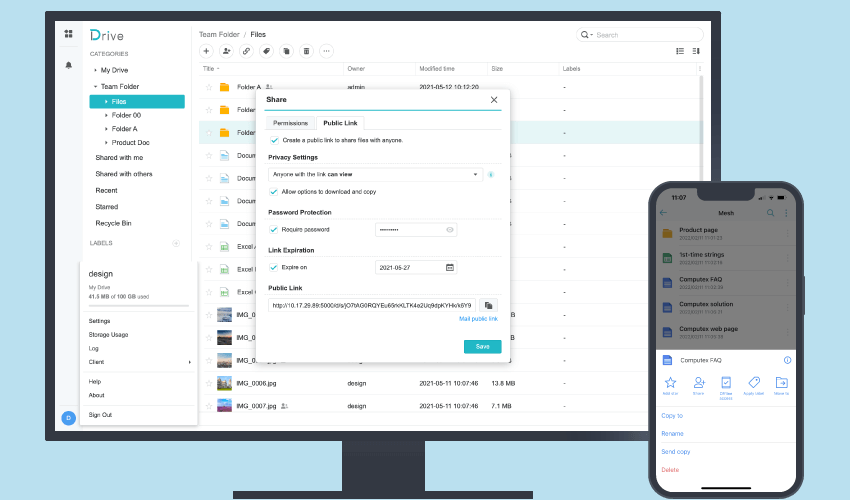
Пользователи могут рассматривать Synology Drive как файловый портал и получать к нему доступ через веб-браузеры, настольные программы и мобильные приложения после того, как администратор включит Synology Drive Server. Администратор может настроить задачи синхронизации с другими NAS-серверами Synology с помощью Synology Drive ShareSync.
Если вы хотите узнать больше о Synology Drive, посмотрите это видео на YouTube.
Разница между Rsync и Synology Drive заключается в том, как файлы синхронизируются и предоставляются другим пользователям. Synology Drive синхронизирует файлы и делится ими с другими, а Rsync - нет. Пользователи могут создавать резервные копии NAS Synology в облаке и на внешних жестких дисках с помощью Synology Drive.
Вы можете выполнить восстановление данных NAS Synology, если вы случайно удалили данные с диска Synology во время выполнения резервного копирования.
Заключение
В этой статье объясняется, как можно использовать общую папку для выполнения Synology Rsync на другом NAS. Вы должны настроить общую папку как на исходном, так и на целевом NAS. Для справки также упоминается альтернатива Rsync.Если вы потеряли файлы во время синхронизации между двумя NAS Synology, вы можете использовать программное обеспечение для восстановления данных NAS чтобы восстановить важные файлы.
Для Windows XP/Vista/7/8/10/11
Для macOS X 10.10 - macOS 13
